Шта је интернетска тачка? Већина људи са чак и малом количином техничког знања моћи ће да одговори на то питање у данашњи дан и старост. Интернет хотспот је једноставно широкопојасна / влакна веза која нуди бежични приступ интернету, а они су ових дана буквално свуда. Многе продавнице / тржни центри, продавнице хране и пића, хотели и разне друге компаније / индустрије нуде бесплатан или плаћени приступ интернету путем приступне тачке. Чак и даваоци интернетских услуга понекад нуде приступне тачке широм земље као инклузивни или необавезни део вашег интернет пакета.
Стварање жаришне тачке на рачунару је заправо прилично једноставно, али са обичним жариштем ваша заштита се састоји само од ВЕП или ВПА ВиФи кључа, морате свима рећи кључ да им омогући приступ. Ако некоме желите да одбијете приступ, бежични кључ треба да се измени и нови одговара оним осталим корисницима којима је још увек дозвољено да се повежу. Да ли сте се икад запитали како да направите страницу за пријаву на свом жаришном месту, као што то раде предузећа и комерцијалне услуге? На овај начин ће се сви моћи повезати с хотспот-ом, али када покушају прегледати веб, бит ће им представљена страница која захтијева корисничко име и лозинку прије употребе бежичног интернета.
Постоје различите методе за креирање бежичних врућих тачака које садрже страницу за пријаву (познату и као заробљени портал), али многе су од њих компликоване за подешавање. Некима је потребно да користите Линук, другима су потребне додатне приступне тачке повезане преко другог ЛАН адаптера. За овај задатак можете користити и специјализоване рутере или рутер који има прилагођени фирмвер, али не могу сви да користе ову методу. Некада је постојала Виндовс апликација под називом 2Хотспот која је олакшала креирање странице за пријаву за вашу жаришну тачку, нажалост тај пројекат је умро пре много година. 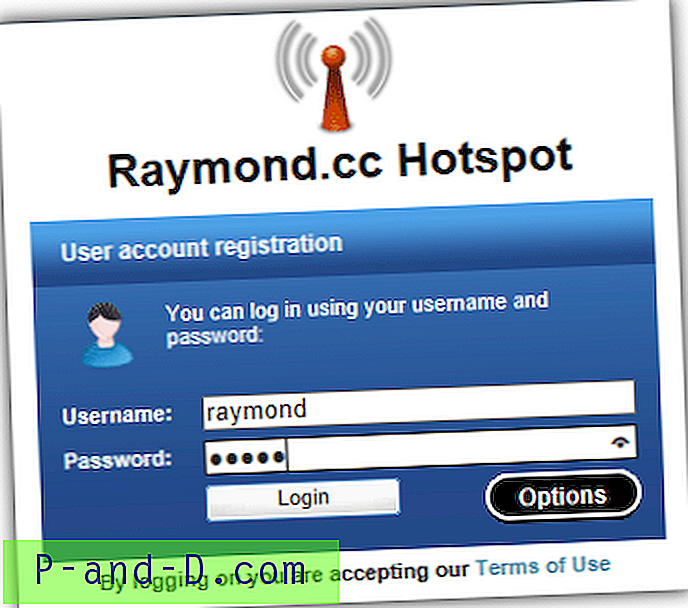
У овом чланку ћемо вам показати како лако можете да направите бежични хотспот са страницом за пријаву, али сјајна ствар је да вам није потребно ништа посебно, осим рачунара са рачунаром или лаптопом који има ВиФи и жичну / бежичну везу са интернетом. ! Потребна су вам 2 комада бесплатног софтвера инсталираног на вашем рачунару, али за подешавање не треба посебно знање о умрежавању. Водич у наставку односи се само на Виндовс Виста, 7 и 8, није добра идеја да се употребљава тачка вруће тачке на Виндовс КСП, јер ће она бити подложнија експлоатацијама након што подршка подржи у априлу 2014. године.
Инсталирање жаришта на рачунар
Овај први корак је потребан да би се рачунар претворио у бежичну жаришну тачку на коју ће се повезати остали рачунари у мрежи. У основи заузима хардверску приступну тачку што значи да вам није потребан додатни хардвер. Други софтвер за креирање врућих тачака можда функционише, али нашли смо овај програм најлакшим за подешавање и употребу.
1. Преузмите ВиФи Цреатор и затим га инсталирајте.
2. Покрените ВиФи Цреатор и провјерите је ли одабрана Аутоматска конфигурација, или за сада оставите поставке задане или дајте хотспот-у ново име и нову 8 знаку или више лозинки. Затим изаберите мрежни адаптер који се повезује на Интернет из падајућег пада, то може бити бежични или жични адаптер.
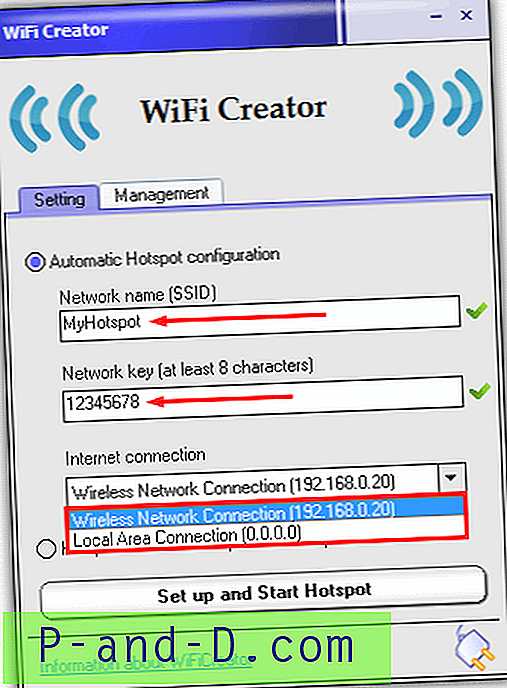
3. Кликните на „Подешавање и покретање жаришта“. Нови виртуални мрежни адаптер биће креиран помоћу Мицрософтовог виртуалног ВиФи минипорт адаптера, а адаптер који се повезује на интернет сада ће бити постављен тако да дели интернет са новом везом.
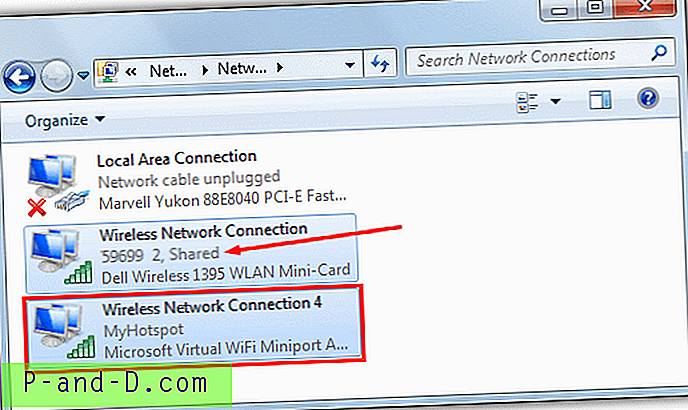
Ако заправо нисте желели да поставите страницу за пријаву, можете се зауставити овде и дати корисницима мрежни кључ који је унесен у ВиФи Цреатор, мада то очигледно поражава предмет чланка. Имајте на уму да ВиФи Цреатор користи ВПА2-ПСК шифрирање ВиФи са којим можда неки старији бежични адаптери неће радити.
Инсталирање софтвера за прављење странице за пријаву
Постављање додатне странице за пријаву захтева софтвер да седне између адаптера који делује као приступна тачка и адаптера који приступа интернету да пресреће веб саобраћај и преусмери на страницу за пријаву пре него што омогући приступ. Постоји врло мало бесплатних Виндовс апликација које то могу урадити без потребе за спољним приступним тачкама или додатним хардвером, ево водича за брзо подешавање за три апликације које могу обавити посао, а свака има свој плус и минус бод.
АРПМинер
Оно што АРПМинер чини корисним је чињеница да је то врло лако конфигурирати, а нуди довољно да се покрене и покрене једноставна страница за пријаву. Постоје напредније опције као што су РАДИУС рачуноводство, али оне су доступне само у плаћеним верзијама које почињу од 220 долара.
1. Преузмите АРПМинер, а затим га инсталирајте. Након инсталације, покрените АРПМинер пазећи да се ВиФи Цреатор хотспот већ покреће. Морате бити сигурни да је ТекпСпот.еке дозвољен у вашем фиревалл-у из мапе АРПМинер Програм Филес која је проки / ДНС услуга која се користи. Или за тестирање привремено онемогућите заштитни зид.
2. Идите на картицу Корисници и направите новог корисника хотспот-а. У поља на дну унесите име, лозинку и трајање сесије у секунди. Иако ће се корисник одјавити након истека времена, може се једноставно пријавити, тако да тајмер неће блокирати кориснике који су истекли. Притисните Додај / Ажурирај да бисте додали корисника у систем.
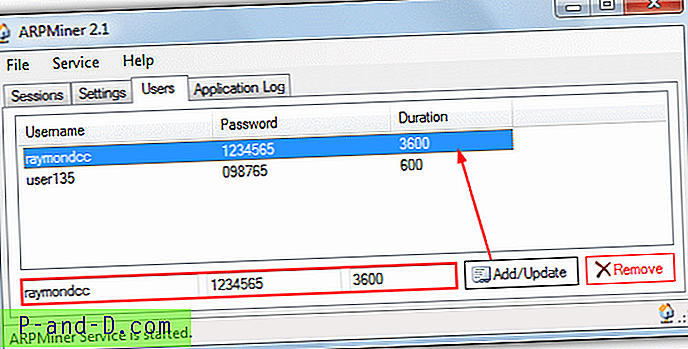
3. Кликните картицу Сеттингс (Поставке), а затим испод притисните НАТ. Овим се поставља дељење Интернет везе што је раније учинио ВиФи Цреатор, али ако АРПМинер покуша другачије да постави ствари, неће успети. Провјерите је ли адаптер који се директно повезује на Интернет постављен као јавна мрежа, а Виртуал ВиФи Минипорт адаптер креиран од стране хотспот програма је приватна мрежа. Кликните Сачувај, а затим кликните икону дугмета Старт да бисте покренули АРПМинер услугу.

4. Сада идите на рачунар на који желите да се повежете на мрежу и потражите жаришну тачку коју сте креирали раније, а затим се повежите на њу, подразумевани ССИД је „МиХотспот“, а подразумевана пропусница је „12345678“. Можете се, наравно, повезати и са хотспот-ом са других уређаја са омогућеним интернетом, попут паметних телефона и таблета.
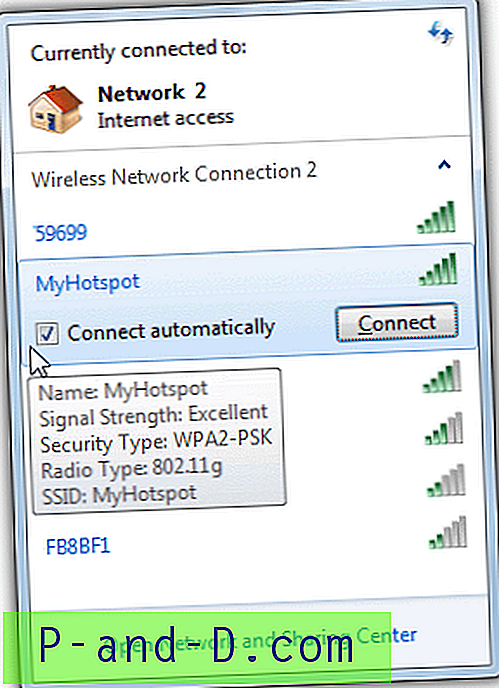
5. Сада отворите веб страницу у веб претраживачу и уместо вас би требало да будете преусмерени на страницу за пријаву АРПМинер, где се могу унети било какве акредитиве које су креиране на картици Корисници у кораку 2.
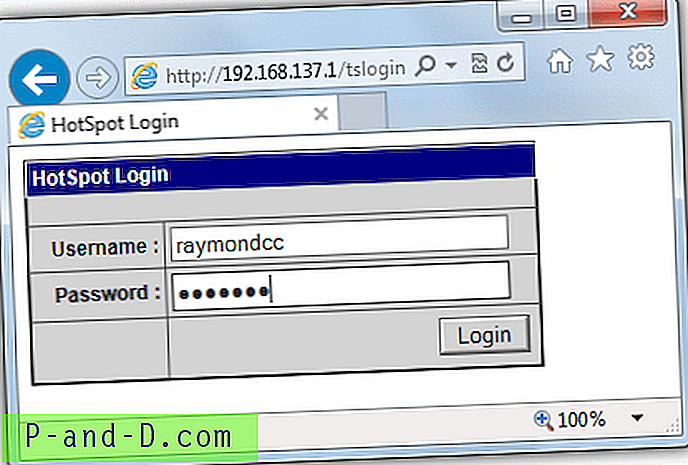
6. Након притиска на Логин бићете преусмерени на страницу Сесије са информацијама о сесији која ће вам рећи колико дуго траје и када је креирана. Веб се сада може прегледавати све док не истекне време када ће се од вас тражити да се поново пријавите.
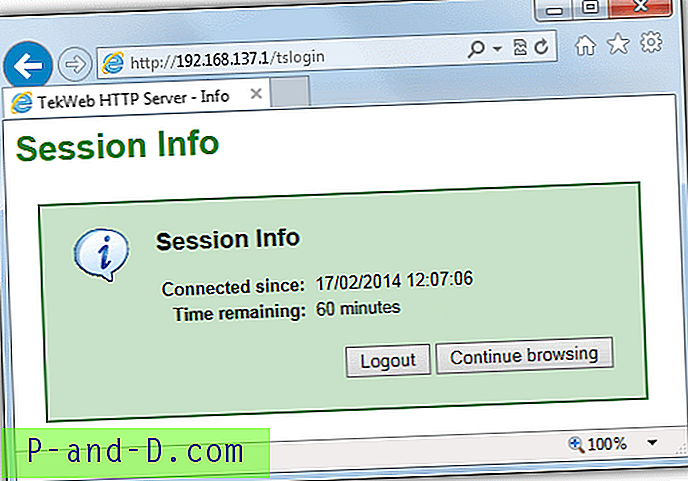
Стање корисничких сесија може се видети на картици Сесије у АРПМинер-у где можете видети МАЦ / ИП адресу, које корисничко име се користи и када тренутна сесија истиче. Да бисте онемогућили оквир за пријаву, једноставно употребите дугме Стоп на картици Подешавања. Прилагођене странице за пријаву могу се креирати ако знате хтмл и датотеку звану логин.хтмл потребно је смјестити у мапу АРПМинер Програм Филес, прочитајте документе за више детаља.
Мицросолут
Мицросолут има огроман низ функција и уграђује цео систем наплате вруће тачке ако желите да се спустите том рутом. Главна мана је да бесплатна верзија омогућава само два паралелна корисника на мрежи, што може представљати проблем ако планирате да систем хотспот-а подржи неколико корисника истовремено.
1. Преузмите Мицросолут и инсталирајте користећи задате опције, требаће неко време. Проверите да ли је активна тачка ВиФи Цреатор исправна.
2. Покрените програм и када се појави скочни прозор за пријаву, једноставно притисните Логин. Корисничко име и лозинка за сервер могу се касније конфигурирати.
3. Кликните на Подешавање -> Веб сервер на левом менију и на падајућој ИП адреси на картици Веб сервер изаберите "192.168.137.1" адресу и кликните на Саве.
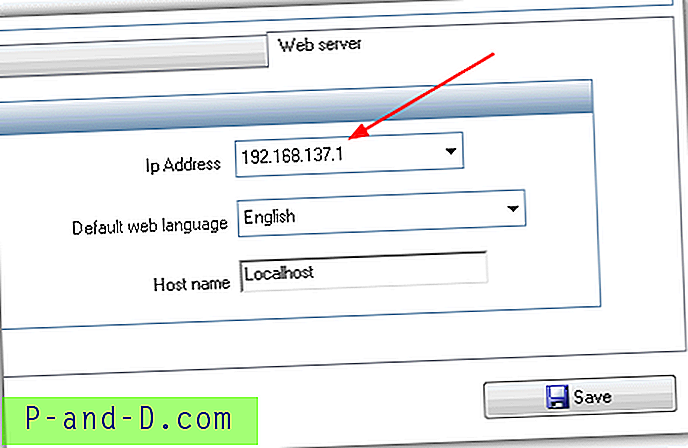
4. Идите на Цоннецтионс -> Монитор и у падајућем имену Адаптер изаберите адаптер који је креирао ВиФи Цреатор хотспот софтвер. У нашем случају то је „Бежична мрежна веза 4“, име можете проверити у центру за мрежу и дељење. Кликните на дугме Сачувај.
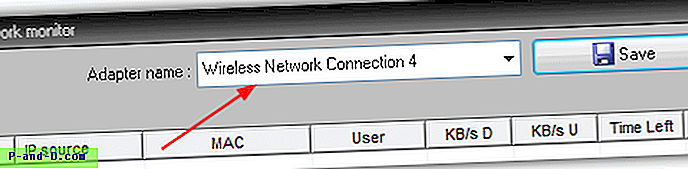
5. Да бисте брзо тестирали хотспот, кликните на Старт Хотспот и ако се појави скочни прозор заштитног зида, кликните да бисте га дозволили. Идите на Опште -> Налози, ТЕСТ корисник је већ конфигурисан коме корисници ваше мреже могу слободно приступити до 5 минута да би се брзо испробали. Опције за ТЕСТ корисника су, додуше, застареле и потребно их је променити. Кликните ТЕСТ, а затим Измени, а затим унесите позитиван број у поље „Истек у“. Поништите штампање карте и притисните Спреми.
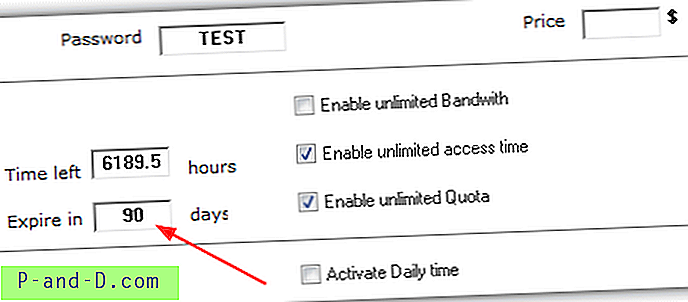
6. Помоћу уређаја који треба да се повеже на жаришну тачку, пронађите ВиФи везу као у кораку бр. 4 за АРПМинер. Отворите веб страницу у веб претраживачу и требало би да вас поздрави страница за пријаву која је подешена да прихвати ТЕСТ корисника, потврдите оквир да бисте прихватили услове и кликните на дугме Иди. У прозору добродошлице биће приказана ограничења налога и тада ћете бити у могућности да претражите око 5 минута пре него што налог истекне. За разлику од АРПМинер-а, ово 5-минутно коришћење је контролисана МАЦ адреса и не можете добити додатних 5 минута док се МАЦ не очисти из прозора поставки приступа приступу.
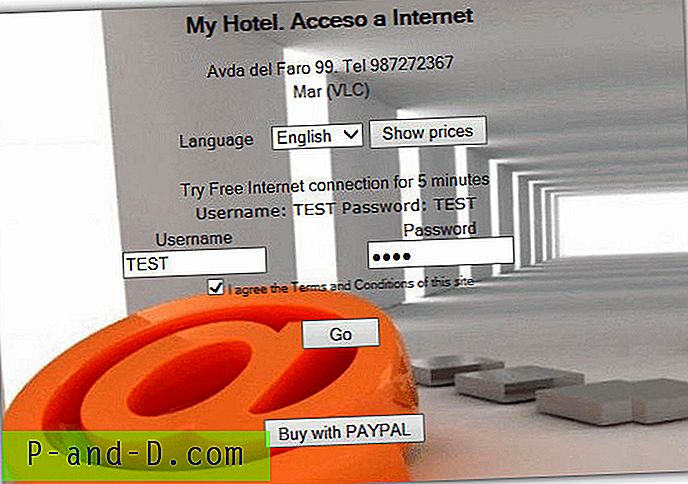
Иако вам овде једноставно приказујемо како да конфигуришете Мицросолут тако да ради као једноставна приступна тачка, постоје бројне додатне опције као што су креирање потпуно прилагођене странице за пријаву, ограничавање брзине / пропусности / времена, подешавање рачунара и веб локација како би корисници дали било коме бесплатан приступ или уопште нема приступа, филтрирање УРЛ-ова за блокирање кључних речи као што су садржај за одрасле / илегално и свеобухватни систем плаћања. Ако два истовремена корисника нису довољна, плаћене опције почињу од 39 евра да бисте их повећали на 15 корисника.
МиХотСпот
МиХотСпот је истог програмера као и ВиФи Цреатор који користимо за креирање виртуелне приступне тачке и можда је најсложеније за постављање, јер се усмерено усмерава на пуни систем плаћања. Али с временом и стрпљењем, то је такође веома моћан и ефикасан програм, и најбоље од свега, бесплатан је!
1. Преузмите МиХотСпот и инсталирајте га, потребно је поновно покретање. Провјерите је ли ВиФи приступна точка покренута након поновног покретања.
2. Покрените програм и у прозору Конфигурација мреже провјерите да ли је изабрано Аутоматско и одаберите адаптер који се повезује на Интернет при горњем падајућем менију и жаришном мјесту испод. Кликните на дугме Даље.
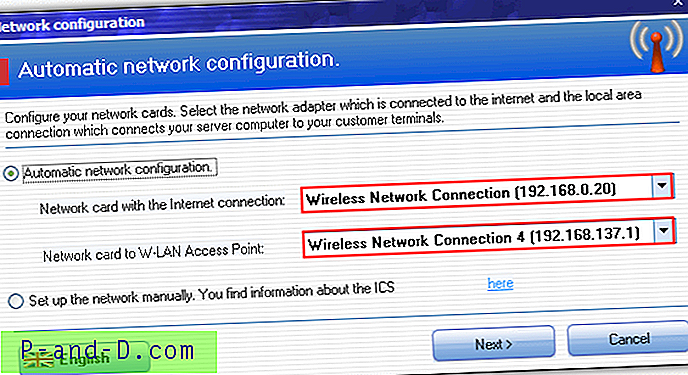
3. Унесите град и земљу у следећем прозору, а када будете упитани да унесете корисничко име и лозинку, једноставно кликните на Логин.
4. Овде ћемо омогућити једноставну пријаву за проверу како би конекција радила. Кликните на мени Уреди -> Конфигурација жаришта -> Приступ, а затим кликните плаво дугме Напредне поставке. Означите „Омогући пријаву госта“, додавањем лозинке је опционално, а затим кликните Затвори.
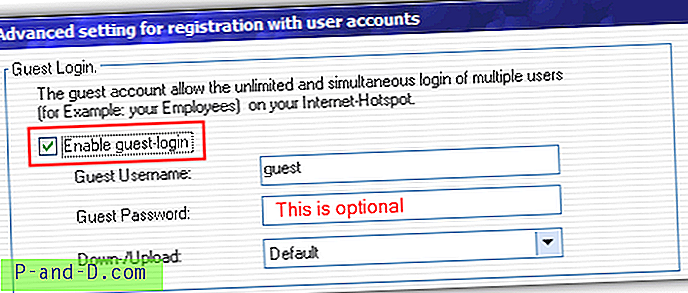
5. Као и претходни хотспот софтвер, сада морате да одете на уређај који може да се повеже на хотспот, као што је други рачунар или таблет, повежете се на њега (не заборавите да су подразумевани „МиХотспот“ и „12345678“), а затим покушајте да отварање веб странице. Требали би вас дочекати са заданом страницом за пријаву на МиХотспот ...
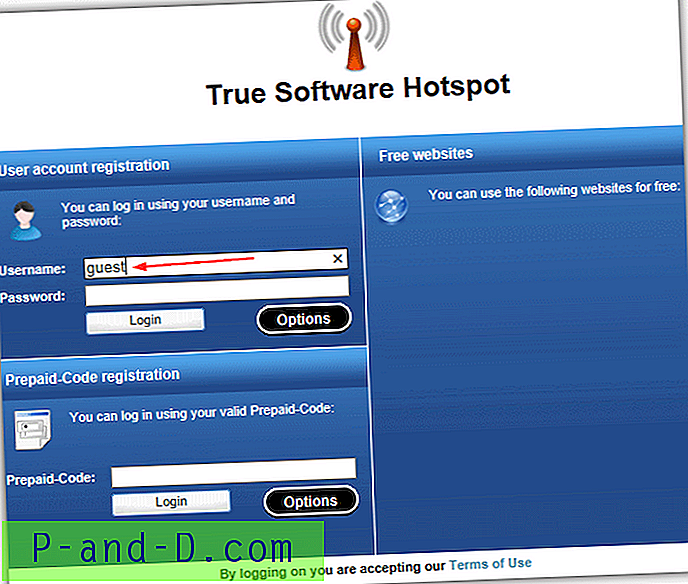
6. Једноставно унесите корисничко име „гост“ и лозинку ако сте га унели и кликните да бисте се пријавили. Ако сте ствари правилно поставили, појавиће се прозор успеха.
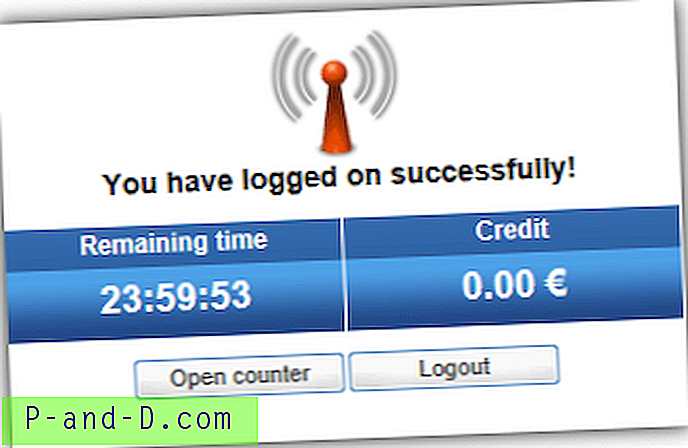
Постоје напреднија подешавања за подешавање права приступа као и опције за уређивање и дизајнирање странице за пријаву, подешавање УРЛ-ова за бесплатан приступ који се појављују на десној страни прозора за пријаву, белу МАЦ адресу за заобилажење пријаве и аутентификацију СМС-а. Ту је и једноставан фиревалл који може подразумевано блокирати дељење датотека, а Веб Филтер је унапред конфигурисан да блокира преко 100 друштвених мрежа, корисник ће у свом прегледачу добити страницу „БЛОЦКЕД“ ако је омогућена.
Нажалост, МиХотСпот је постављен да ради са тарифама и плаћањима што је у реду ако је то оно што желите, још је проблематичније ако само желите да користите приступне пријаве за време или пропусност. Оно што ћете требати је да отворите Уређивање -> „Тарифе и сигурност“ и подесите све опције тарифних стопа на нула новца, а затим направите корисника одатле. Када је правилно постављен, делује сасвим добро. Иконе лево од главног прозора приказују дневник и информације о томе ко је повезан и трајање / коришћени саобраћај.
Додатне напомене: Један мали проблем који имају горњи алати за регистроване портале је да неће појавити њихову страницу за пријаву ако прво покушате да приступите заштићеној страници, као што је Гоогле. Међутим, стандардни ХТТП веб локација ће покренути пријаву. Као што смо раније споменули, ниједан од ових алата заиста није једна величина која одговара свим решењима и испробавање истих је вероватно најбољи начин да одлучите да ли програм ради управо оно што желите.
Такође, морате да запамтите да овај чланак користи стандардно подешавање мреже ВиФи адаптера и опционо ЛАН адаптер на једном ПЦ / лаптоп рачунару са стандардним рутером. Ако је ваше подешавање сложеније, можда ће бити потребно извршити додатна подешавања горњих поставки. Као коначно упозорење, имајте на уму да неки даваоци интернетских услуга не дозвољавају да зарађујете на њиховој услузи или омогућавају постављање жаришних места циберцафе-а са резиденцијалним широкопојасним пакетима, а ваш рачун може бити укинут ако то сазнају. Обавезно прочитајте било какве услове / уговоре о кориштењу да бисте били сигурни да вам ИСП дозвољава.





